
matlab laboratornye / матлаботчет3
.docxМИНОБРНАУКИ РОССИИ
Санкт-Петербургский государственный
электротехнический университет
«ЛЭТИ» им. В.И. Ульянова (Ленина)
Кафедра РС
отчет
по лабораторной работе №3
по дисциплине «MATLAB»
Тема: Основы работы в среде MATLAB.
Работа в режиме прямых вычислений.
Вывод графиков и функций
Студент гр. фыв |
|
фыв |
Преподаватель |
|
фыв |
Санкт-Петербург
фыв
Цель работы.
Знакомство с принципом построения графиков функций в режиме прямых вычислений; знакомство с принципами форматирования графиков.
Основные теоретические положения.
1)
Для вывода двумерных графиков используется функция plot. Формат функции:
plot(X1,Y1,S1)
Здесь Х1 – значения по оси Х или имя переменной, в которой
они хранятся; Y1 – значения по оси Y или имя переменной, в которой они хранятся; S1 – строковый набор символов или имя переменной, в которой они хранятся, задающий формат вывода графика. S1 в команде указывать необязательно.
После выполнения команды plot автоматически создается графическое окно MatLab, в котором и выводится график.
Если в одной системе координат необходимо вывести несколько
графиков, формат команды plot будет выглядеть так:
plot(X1,Y1,S1,X2,Y2,S2,…)
По-прежнему, указание форматов выводов графиков необязательно
(S1,S2, ...).
2)
Формат вывода графика включает в себя три составляющих:
цвет линии, тип линии и способ обозначения (отметки) узловых точек графика. Подробно возможные типы и цвета линий, а также способы обозначения узловых точек графика можно просмотреть самостоятельно, выполнив команду help plot.
3)
Команда titlе('текст заголовка') размещает требуемый текст
над графиком.
4)
Команды xlabel('название оси х'), ylabel('название оси у')
размещают текст вдоль оси абсцисс и ординат соответственно.
5)
Команда legend('пояснение к графику1',' пояснение к графику 2', …) добавляет к нужному графику пояснения в виде текстовых
строк.
6)
Команда axis[xmin xmax ymin ymax] позволяет установить желаемый масштаб по осям х и у.
7)
Каждое выполнение команды plot автоматически приводит к очистке "старого" графика и отображению нового. В случае, когда необходимо отображать "новый" график в той же координатной сетке, что уже создана, следует перед командой plot выполнить команду hold on, которая включает режим сохранения текущего графика. Для отключения режима сохранения текущего графика используется команда hold off.
8)
Для вывода текста в фиксированном месте графика используется команда text(x, y, 'текст'). Координаты x и y определяются
по оцифровке осей графика.
9)
Для вывода текста в месте, определяемом щелчком мыши, используется команда gtext('текст').
10)
Графическое окно MatLab можно разбить на несколько частей
и выводить в каждой из этих частей отдельный график. Для этой
цели используется функция subplot (m, n, p), где m – количество
частей, на которое следует разбить окно по горизонтали; n – по
вертикали; p – номер части, в которую будет выводиться текущий
график. Эту команду следует использовать перед обращением к
функции, осуществляющей построение графика.
Таким образом, для построения графиков в режиме прямых вычислений возможна следующая последовательность действий:
1. Задать вектор значений по оси абсцисс.
2. Задать (рассчитать) вектор значений функции (значения по оси ординат).
3. Построить график в графическом окне.
4. С помощью соответствующих функций добавить заголовок графика, обозначения и масштаб осей х и у, обозначения графиков (легенда).
Копии рабочей области MatLab.
1.
Вывести графики синусоиды и косинусоиды, причем значения по оси абсцисс должны находится в интервале от 0 до 4π с шагом 0.1π.
» x=0:0.1*pi:4*pi;
» y=sin(x);
» plot(x,y,x,cos(x))
Добавить для оси х название "х, рад.", а для оси y – название "sin, cos".
2.
Вывести в очищенном графическом окне график параболы, так, чтобы по оси х укладывалось бы 5 значений в интервале от –2 до 2. Для этой цели создать вектор отсчетов по оси х с именем хр и вектор значений функции ур.
3.
Изменить диапазон изменения значений по осям х и у, предварительно найдя ошибку в следующей команде:
» axis[–2.5 2.5 0 4.5]
Изменить способ отображения графика: цвет кривой должен быть зеленым, тип линии – пунктир, а узловые точки графика должны отображаться в виде ромбов.
» plot(yp,'gd:');
Ввести следующие команды.
» hold on;
» plot([0:4.5/10:4.5],sqrt([0:4.5/10:4.5]),':mo');
Продумать, что должно оказаться в результате в графическом окне. После выполнения всех команд переключиться в графическое окно и проверить правильность своих размышлений.
4.
Вывести в графическом окне набор символов 'eto parabola'. Точка начала вывода соответствует координате (3,20).
» text(3,20, 'eto parabola')
Используя команду gtext, вывести в графическом окне набор символов 'a eto --- net' в подходящем месте.
1.
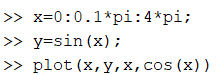
Рисунок 1 - Ввод координат x, y и функции plot для вывода графика на экран
Добавление подписей к осям графика осуществляется двумя способами:
1.1. В окне Figure 1 нажать Insert, после чего выбрать X Label или Y Label для подписи абсциссы или ординаты соответственно.
1.2. В рабочей области задать функции xlabel('Название оси X') и ylabel('Название оси Y').
2.
Для очистки графического окна Figure 1 нужно выбрать Edit, а затем нажать Clear Figure.

Рисунок 2 - Ввод вектора отсчетов по оси х с именем хр и вектора значений функции ур
3.
![]()
Рисунок 3 - Ввод функции axis
Аргументы функции прописываются в круглых скобках, а минимальные и максимальные значения записываются в квадратных скобках.
Рисунок 4 - Изменение отображения графика yp
График стал зелёным, точки отображаются в виде ромбиков, а линия – пунктирной, о чем говорят во втором аргументе символы g, d и : соответственно.
![]()
Рисунок 5 - Использование функции hold on и построение графика корня
После вышенаписанных функций графическое окно не очищается после каждого нового использования функции plot. В графическом окне теперь помимо параболы отображается график корня, причём он отображается фиолетовой пунктирной линией с точками в виде кружков. На линии будет 10 точек с шагом 0,45 по оси Х.
4.
![]()
Рисунок 6 - Ввод функции для отображения текста
После вышенаписанной функции текст в точке с координатами х=3, у=20 появится надпись eto parabola.
Рисунок 7 - Ввод функции для отображения текста с указанием в графическом окне
Функция gtext позволяет нам надпись, находящуюся в её аргументе, поместить в графическом окне с помощью укзаателя.
Копии графических построений (графических окон).
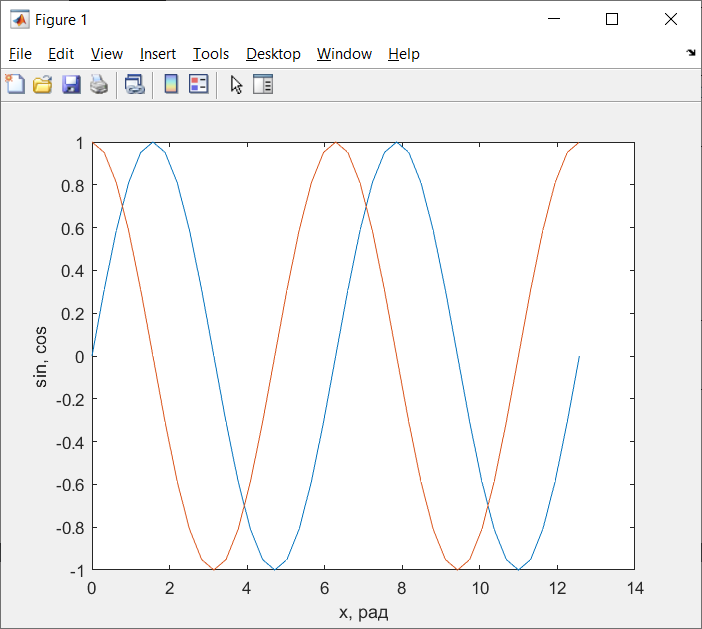
Figure 1 – Отображение косинусоиды и синусоиды из рисунка 1
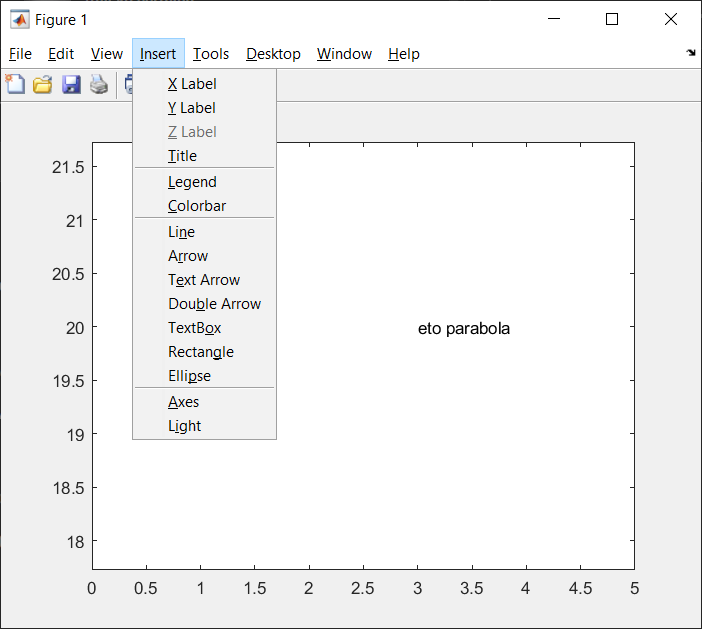
Figure 2 - Расположение подписей осей в графическом окне
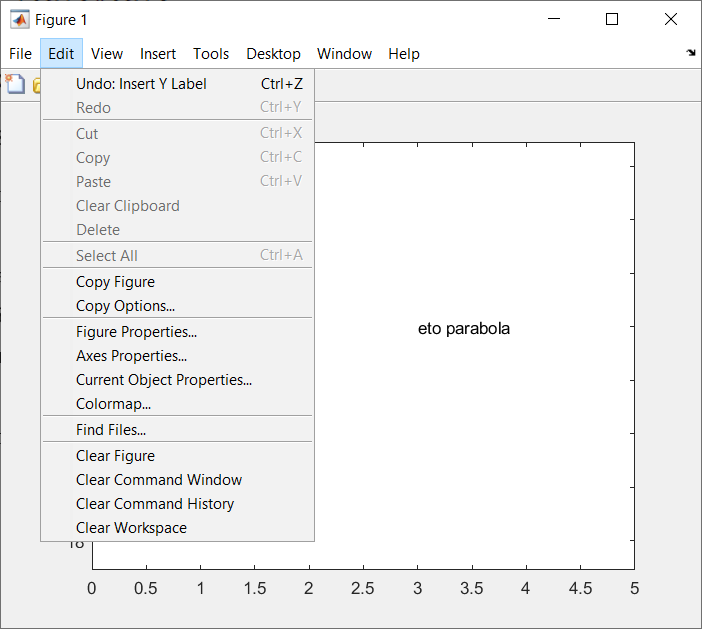
Figure 3 - Расположение "Clear Figure"

Figure 4 - Парабола с единичным шагом между точками
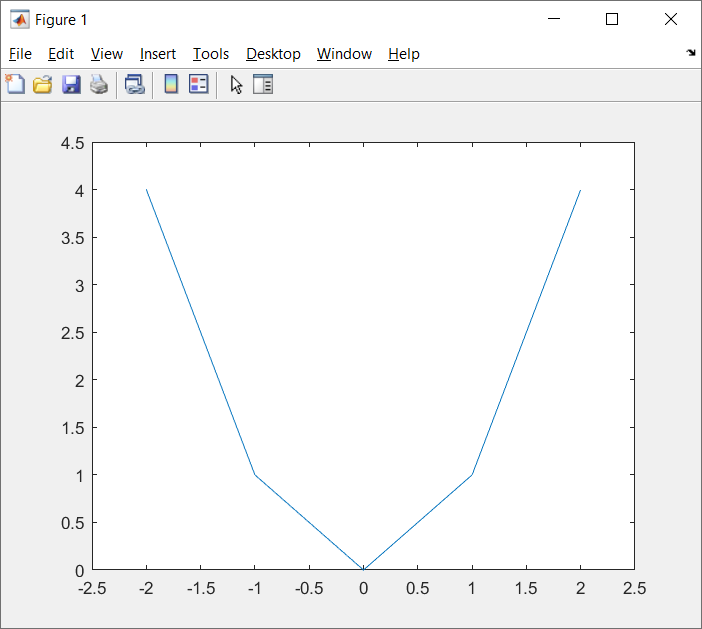
Figure 5 - Изменение масштаба
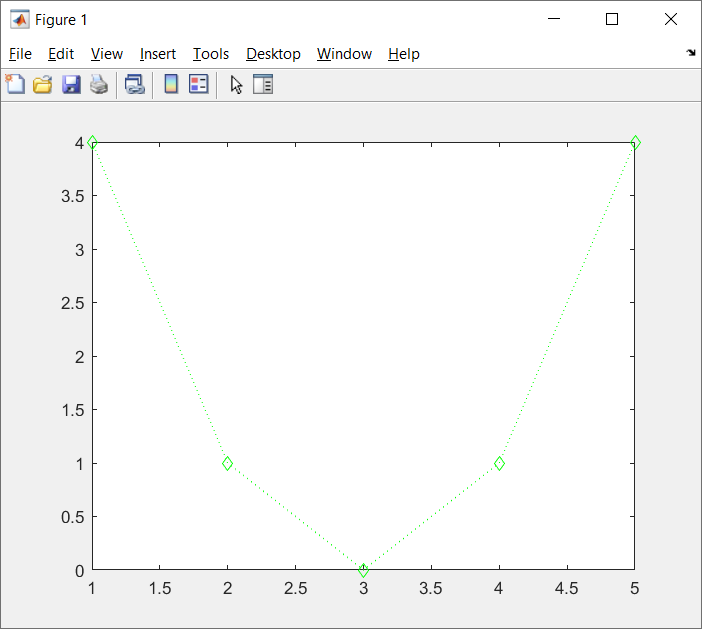
Figure 6 - Изменение отображения графика
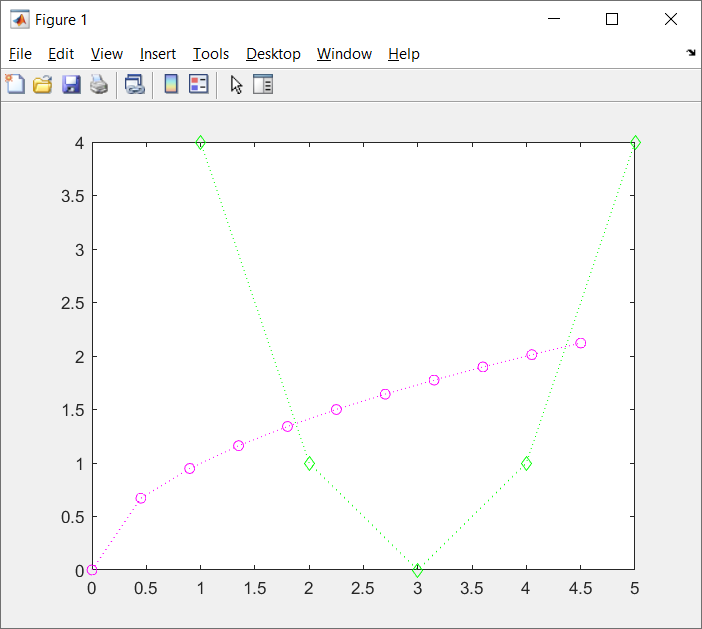
Figure 7 - Отображение графиков параболы и корня
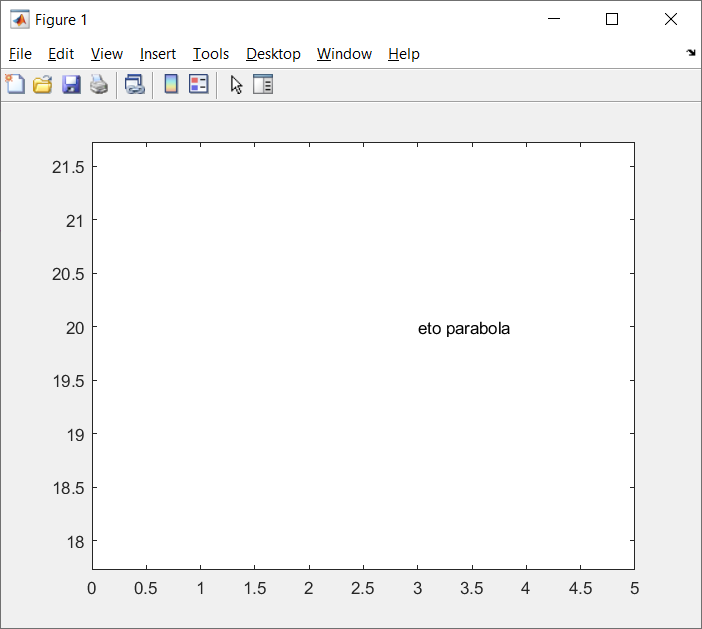
Figure 8 - Отображение текста в заданных координатах
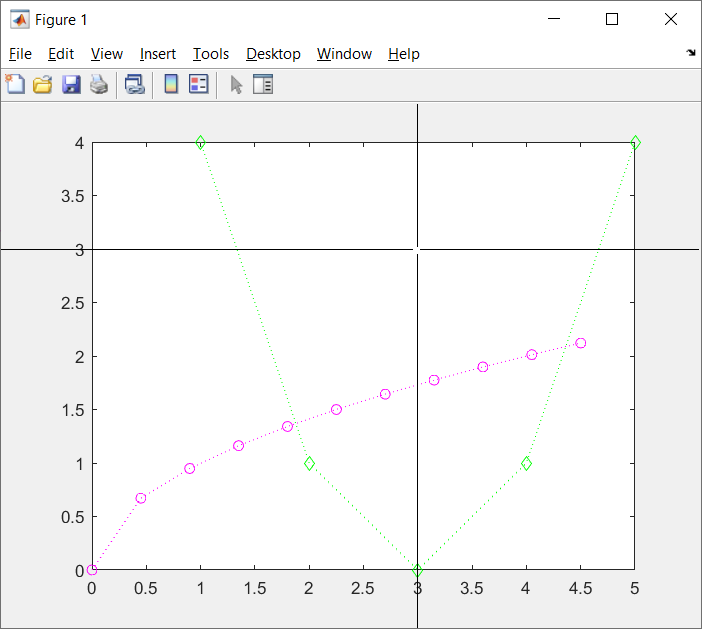
Figure 9 - Отображение выбора места во время использования функции gtext
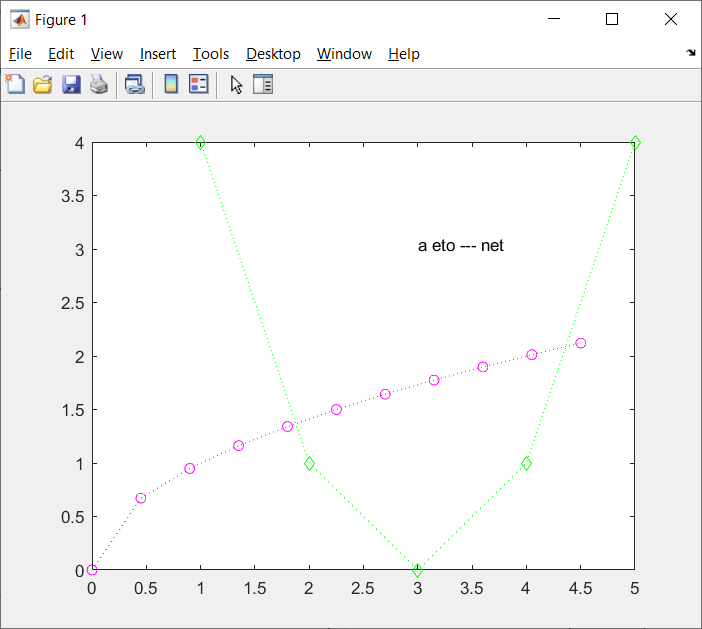
Figure 10 - Итог функции gtext
Вывод.
В ходе выполнения лабораторной работы были изучены основные функции и возможности среды MATLAB для построения и форматирования графиков функций в режиме прямых вычислений. Были рассмотрены следующие аспекты:
Построение графиков функций с использованием функции plot. Было продемонстрировано, как задавать векторы значений для осей абсцисс и ординат, а также как строить графики нескольких функций на одном рисунке.
Форматирование графиков с помощью различных параметров функции plot, таких как цвет линии, тип линии и стиль маркеров. Также были изучены функции title, xlabel, ylabel и legend для добавления заголовков, подписей к осям и легенды к графикам.
Настройка масштаба осей с использованием функции axis, которая позволяет установить пользовательские пределы для осей координат.
Работа с графическим окном в MATLAB, включая очистку окна с помощью clear figure, а также разделение окна на несколько областей для одновременного отображения нескольких графиков с помощью функции subplot.
Добавление текста на график с использованием функций text и gtext. Первая позволяет разместить текст в заданных координатах, вторая – с помощью щелчка мыши в нужной точке графика.
Выполнение лабораторной работы позволило не только усвоить теоретические знания о работе с графиками в MATLAB, но и приобрести практические навыки в создании и настройке визуализаций данных, что является важным компонентом в анализе и интерпретации результатов численных расчетов и экспериментов.
